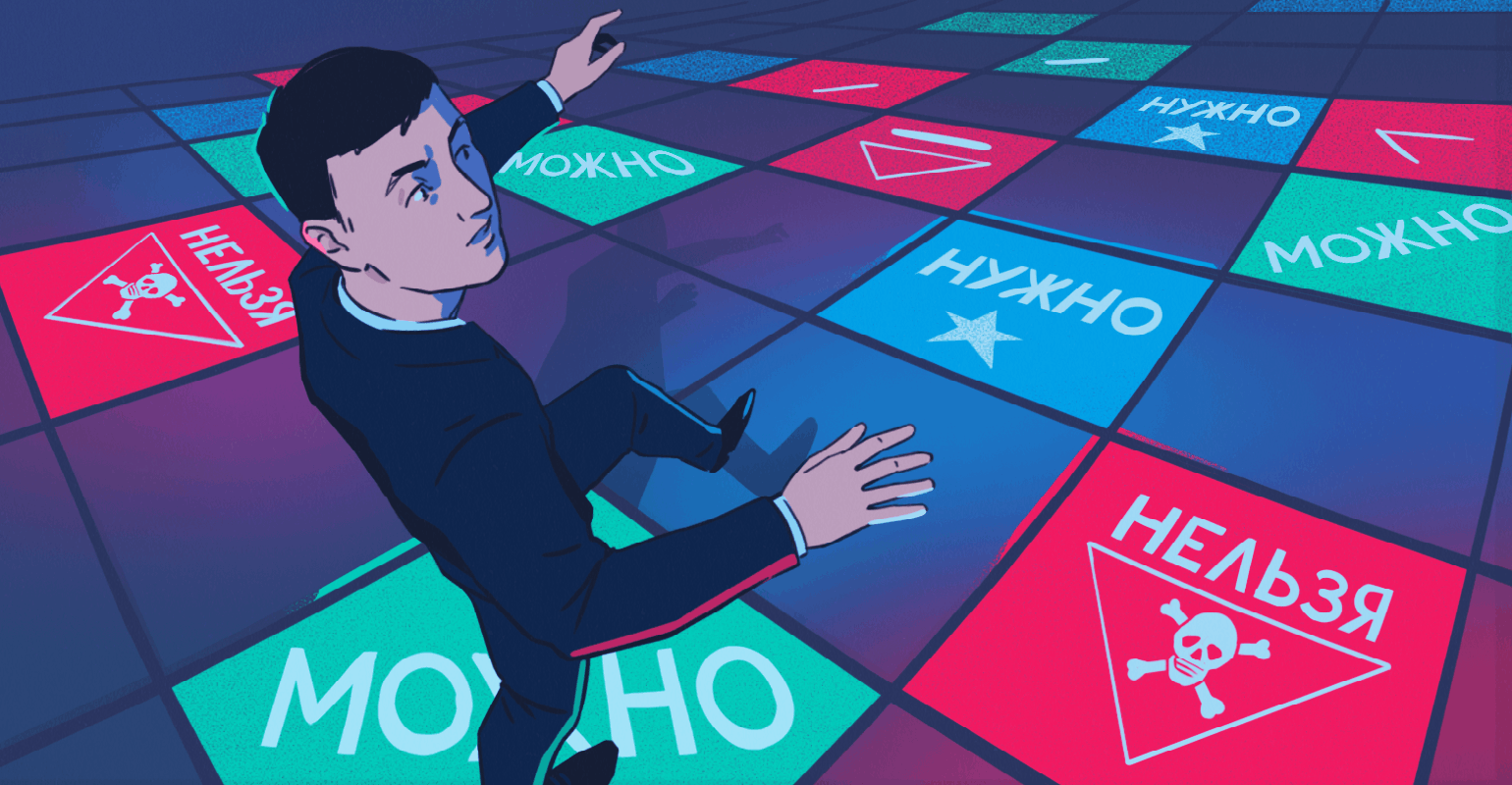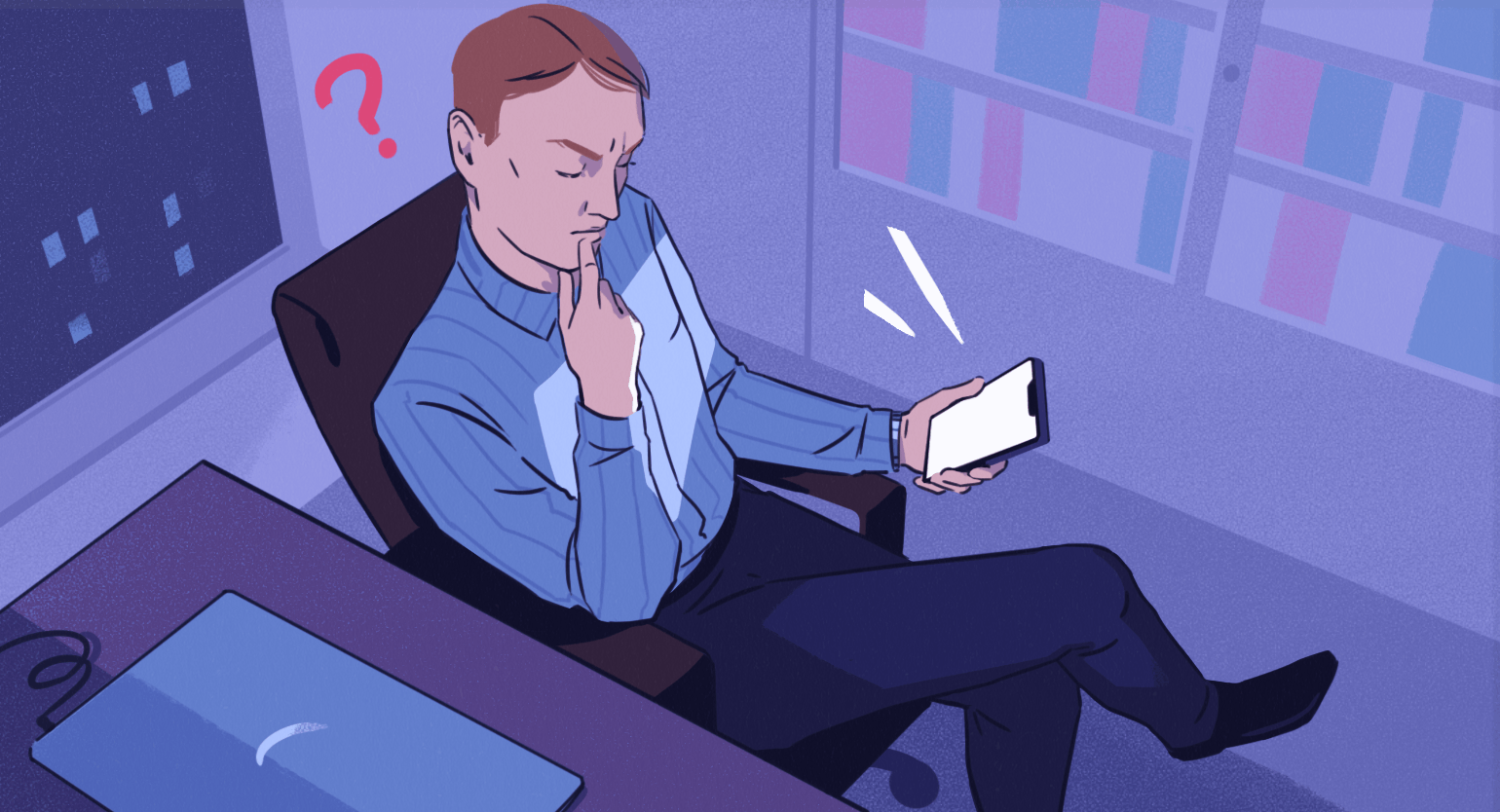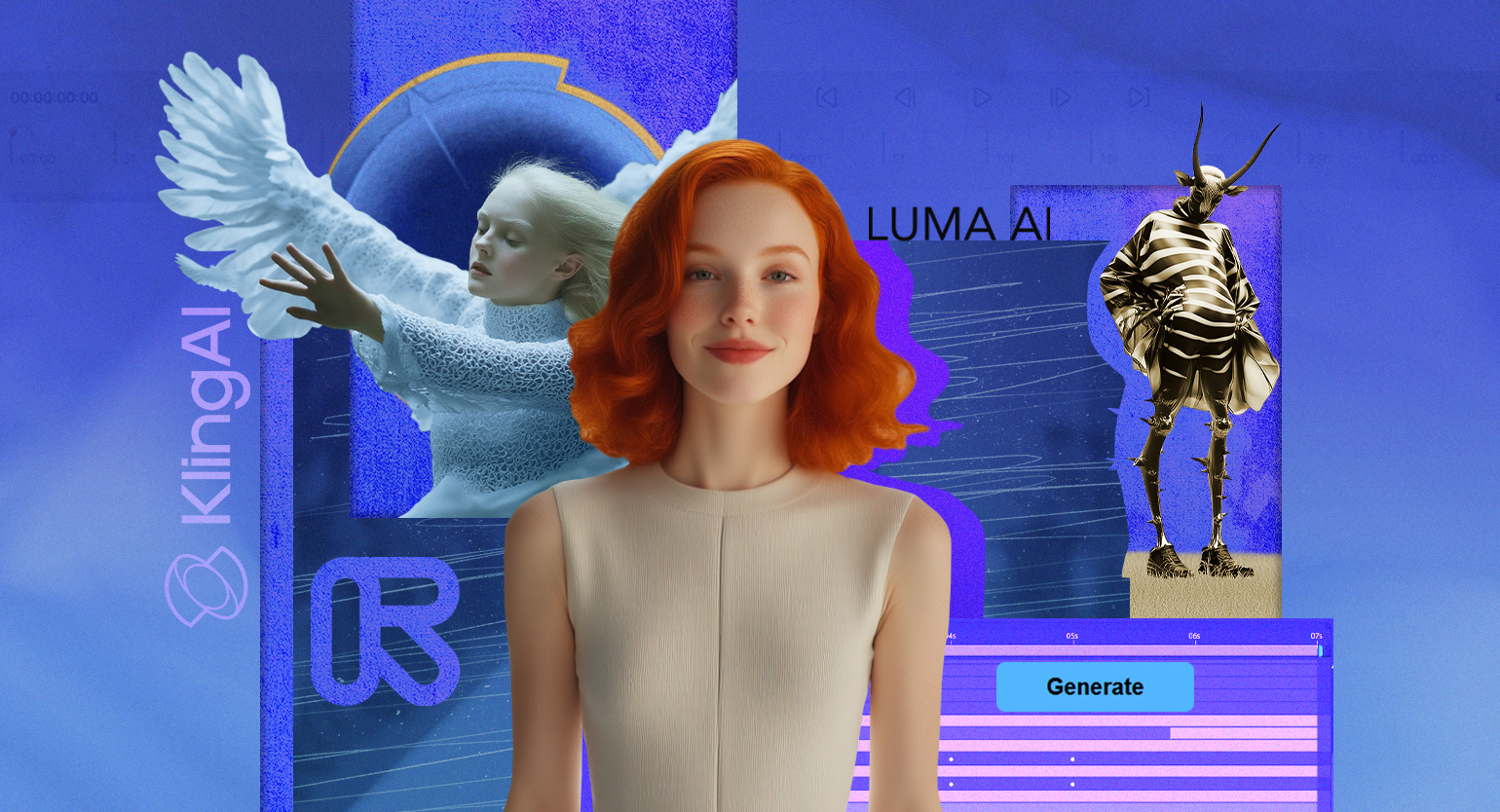Гайд по карточкам товаров на «Яндекс Маркете»: как их создавать, заполнять и объединять
Инструкции со скриншотами для тех, кто начинает работать на этом маркетплейсе. Показываем, как добавлять карточки, и даём советы по продвижению.
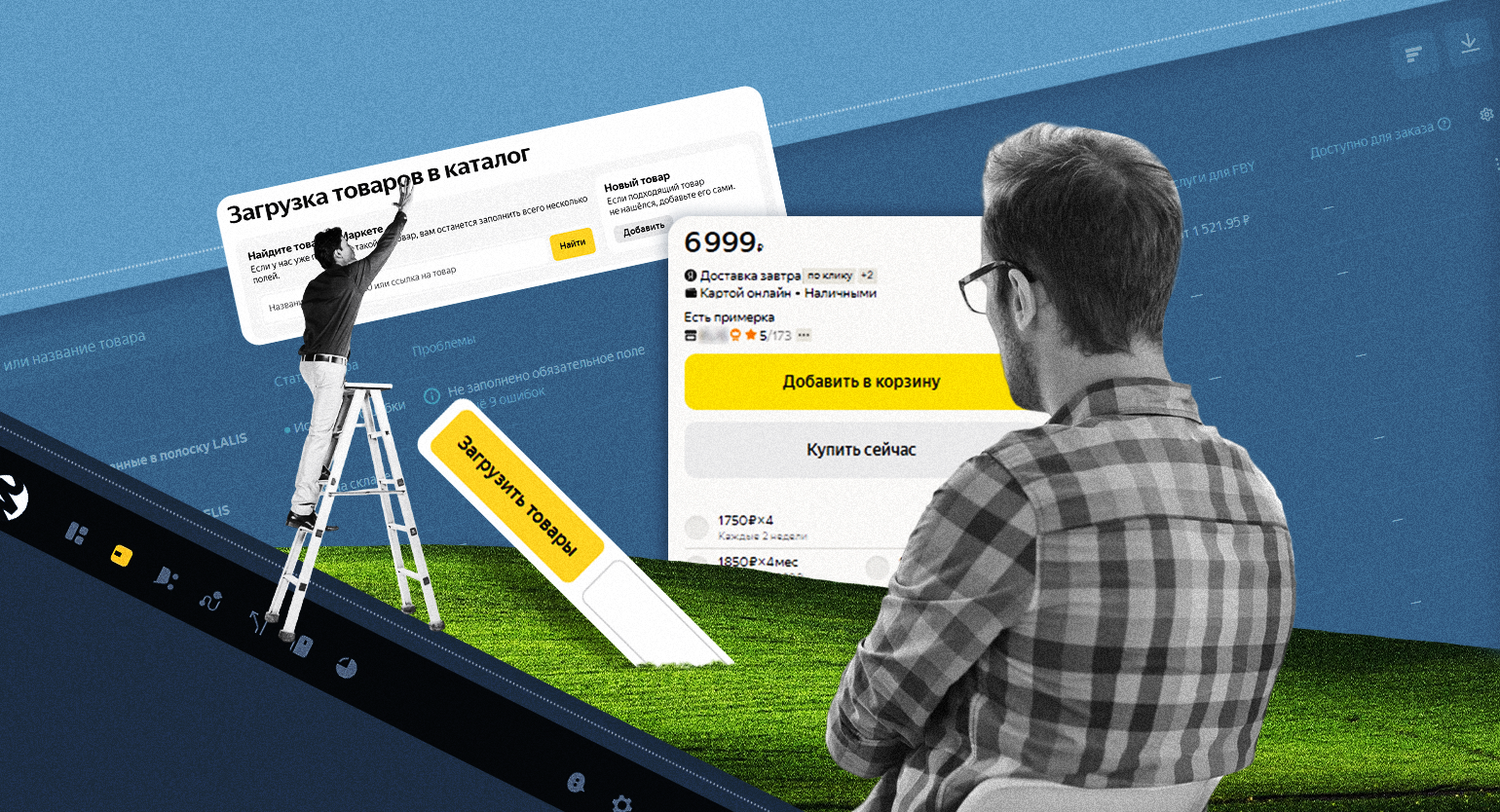
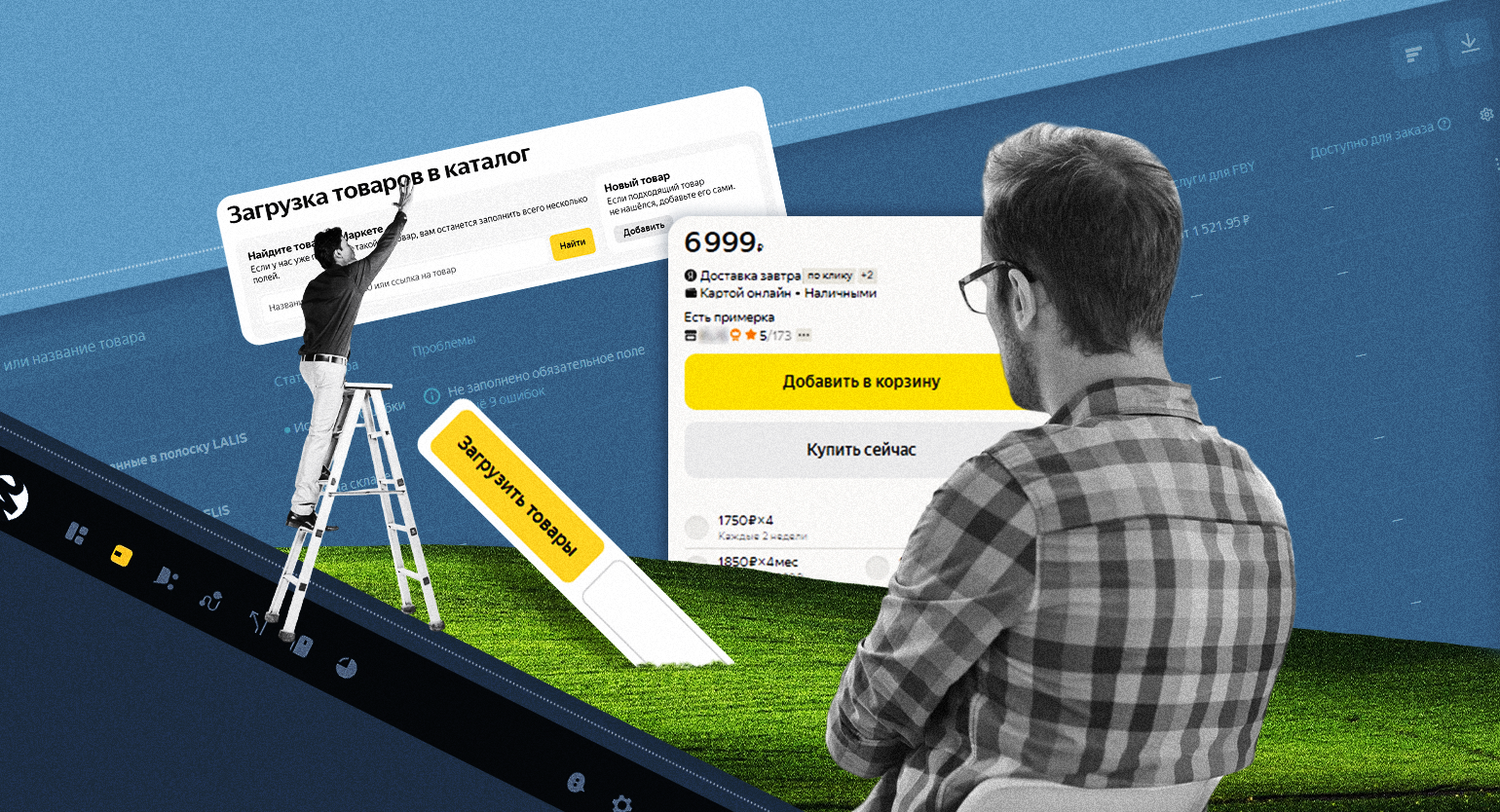

О работе с карточками на «Маркете» рассказала
Кристина Вахрушева
Product Owner в KIT SOLER Marketplace (входит в ГК KIT SOLER).
Карточки товаров — базовый элемент любого маркетплейса. От того, как продавец работает с карточками, зависит, сколько он продаст и сколько в итоге заработает.
Кажется, что в работе с карточками всё просто, но на деле есть много нюансов. Например, если указать неправильную категорию товара, «Яндекс Маркет» покажет ваше предложение последним — и, скорее всего, продать ничего не получится.
В этом материале расскажем о деталях работы с карточками на «Маркете».
- Особенности карточек на «Яндекс Маркете»
- Как создать карточку товара
- Как её заполнять
- Как объединить несколько карточек
- Как изменять и удалять карточки
- Советы о том, как продвигать карточки
В чём особенности карточек товара на «Яндекс Маркете»
Раньше на «Яндекс Маркете» были общие и индивидуальные карточки товаров. В 2024 году общие карточки отменили — теперь у каждого продавца собственные карточки товаров, как на большинстве маркетплейсов. Но у карточек на «Маркете» есть несколько отличий от карточек на большинстве других площадок.
Оценка качества контента. Каждая карточка товара получает оценку качества — от 1 до 100 баллов. Оценка зависит от того, насколько подробно описан товар. «Яндекс Маркет» показывает текущую оценку, баллы, которые можно получить за заполнение разных полей карточки, и рекомендации: на что обратить внимание в первую очередь.
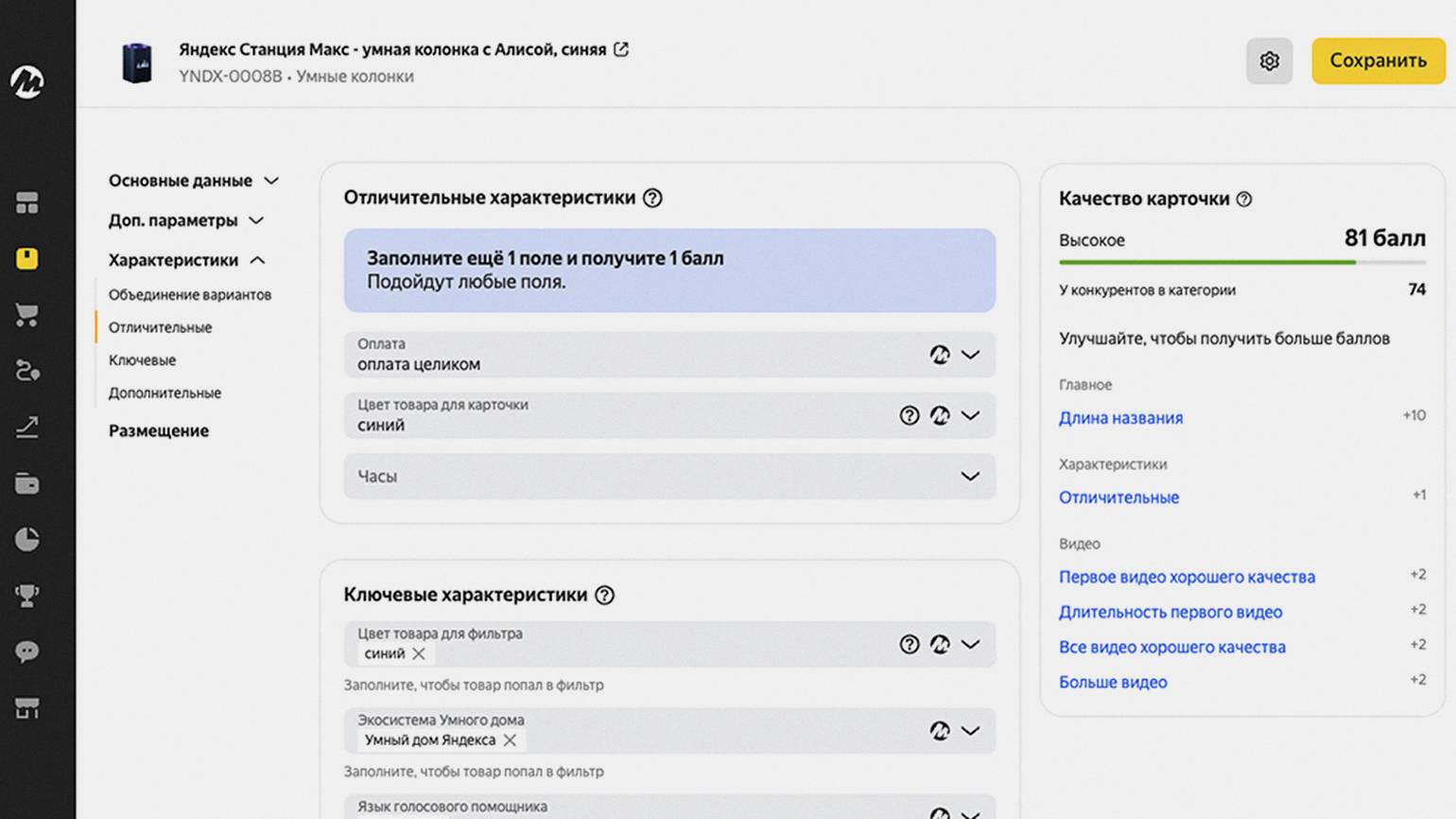
Скриншот: «Яндекс Маркет»
Баллы влияют на ранжирование. На сайте для партнёров «Яндекс Маркета» сказано: «Чем выше качество, тем лучше место товара в поиске».
Запрет на копирование. Селлеры могут копировать карточки конкурентов. Но на «Маркете» можно отключить копирование ваших карточек, если вы не хотите, чтобы контент использовал кто-то ещё.
Чтобы выставить запрет на копирование, зайдите в настройки работы с карточками, нажмите на «Разрешить другим продавцам копировать мои карточки» и отключите функцию.
Автоматическое заполнение. На «Яндекс Маркете» работает искусственный интеллект: он заполняет пустые поля в карточке, основываясь на данных из названия и описания. Например, если вы в описании указали цвет, но оставили поле «Цвет» пустым, искусственный интеллект заполнит его.
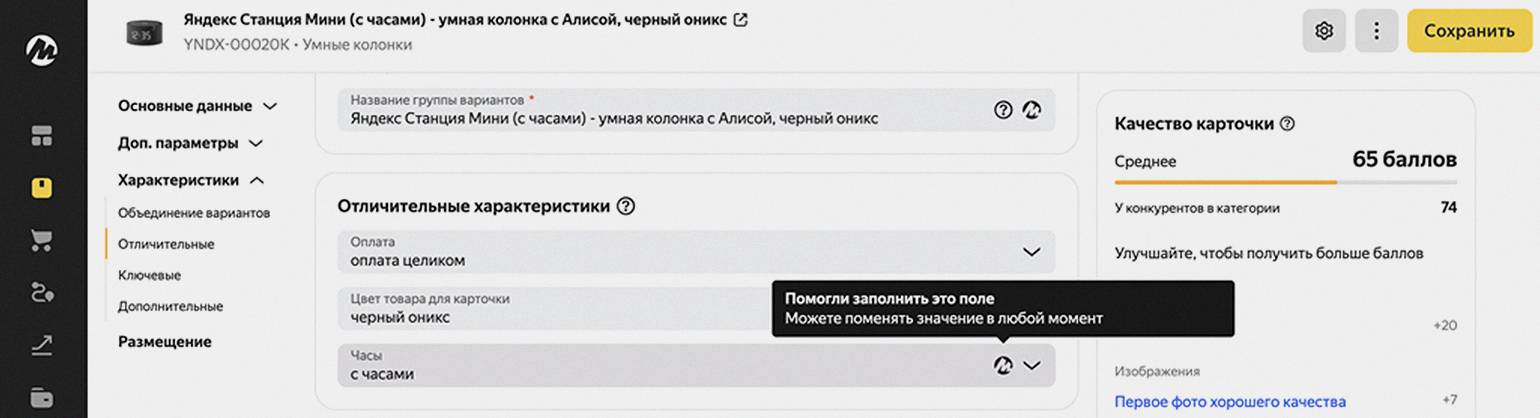
Скриншот: «Яндекс Маркет»
Функцию можно отключить. Сделать это можно в настройках работы с карточками.
Запрет на копирование и автоматическое заполнение карточек товаров есть также и на Ozon.
Как создать карточку товара на «Яндекс Маркете»
Создавать карточки товара на «Яндекс Маркете» можно тремя способами: вручную, с помощью шаблона «Маркета» и с помощью шаблона с других маркетплейсов.
Вручную можно добавить товары через личный кабинет. Этот способ подходит, если у вас немного товаров или если на «Маркете» ваш товар уже продают и все данные в карточку внесены.
Чтобы добавить товар вручную, нужно перейти в раздел «Товары» → «Каталог» → «Загрузить товары». Если товар уже продаётся на «Маркете», можно указать ссылку на него или его название. Система найдёт карточку конкурента, и вы сможете её скопировать, а при необходимости дополнить или изменить — например, загрузить свои фото или скорректировать описание.
Если создаёте карточку с нуля, в форме добавления нового товара укажите его название, описание, загрузите фото. Обязательно заполните обязательные характеристики — они отмечены звёздочкой. Также стоит максимально заполнить дополнительные характеристики, чтобы карточка товара была более информативной и привлекательной для покупателя.
Шаблон стоит использовать, если у вас много товаров для размещения. Шаблон находится в Excel-таблице. Её нужно скачать, заполнить и загрузить обратно.
На «Яндекс Маркете» два типа шаблонов. Первый — для товаров без разбивки по категориям. Его заполняют обязательными параметрами: названиями, категориями товаров, штрихкодами, артикулами, ценами. Когда «Маркет» создаст карточки по шаблону, в них вносят дополнительные характеристики.
Второй тип шаблона — для товаров из одной категории. В этом шаблоне уже есть столбцы для добавления дополнительных характеристик.
Чтобы загрузить товары без разбивки по категориям, пройдите по пути «Товары» → «Каталог» → «Загрузить товары». Выберите раздел «Из файла» и скачайте шаблон «Все товары разом». Заполните его и загрузите обратно. Чтобы загрузить товары из одной категории, в том же разделе «Из файла» нужно нажать на шаблон «По категориям».
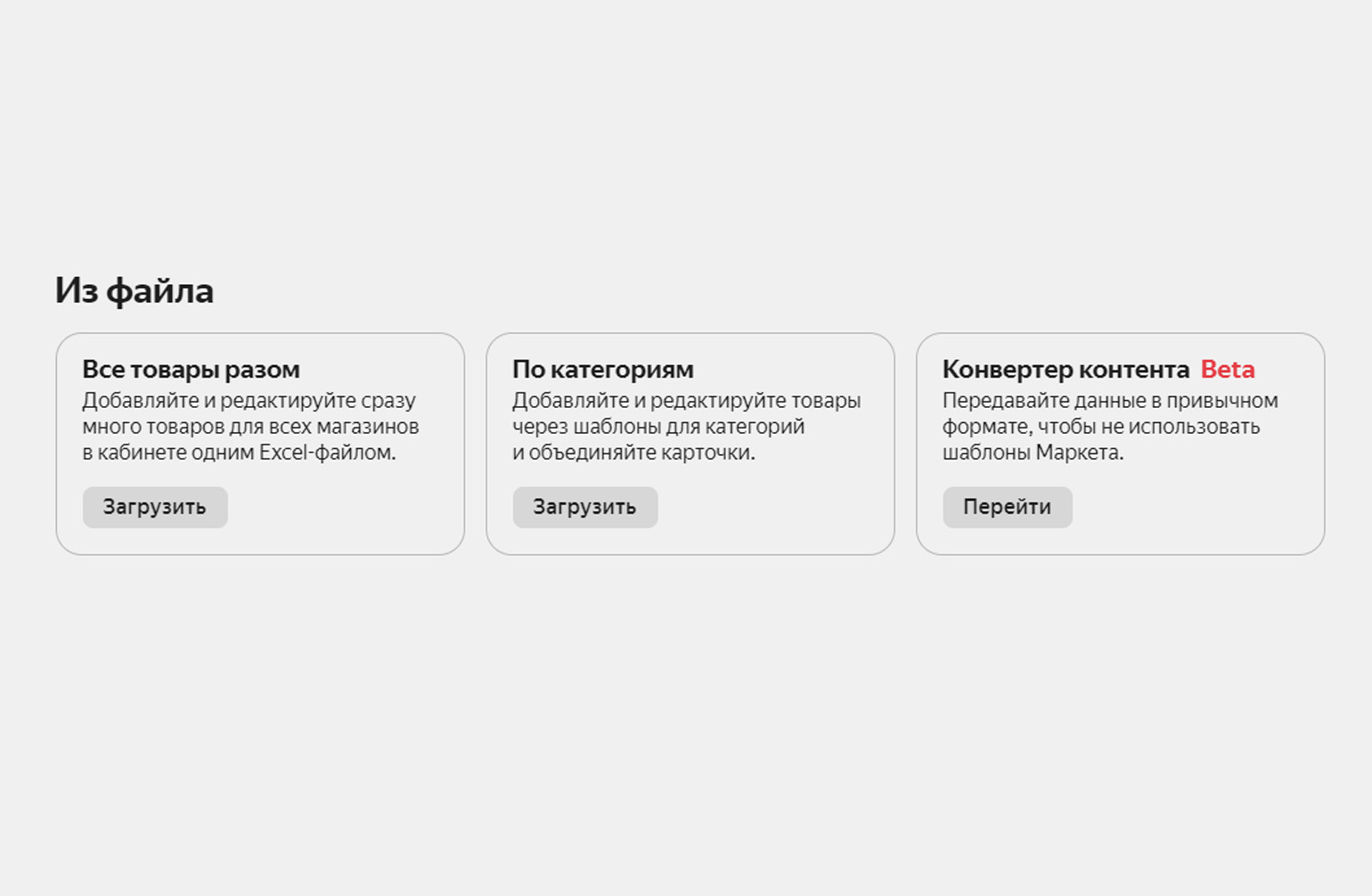
Скриншот: «Яндекс Маркет» / Skillbox Media
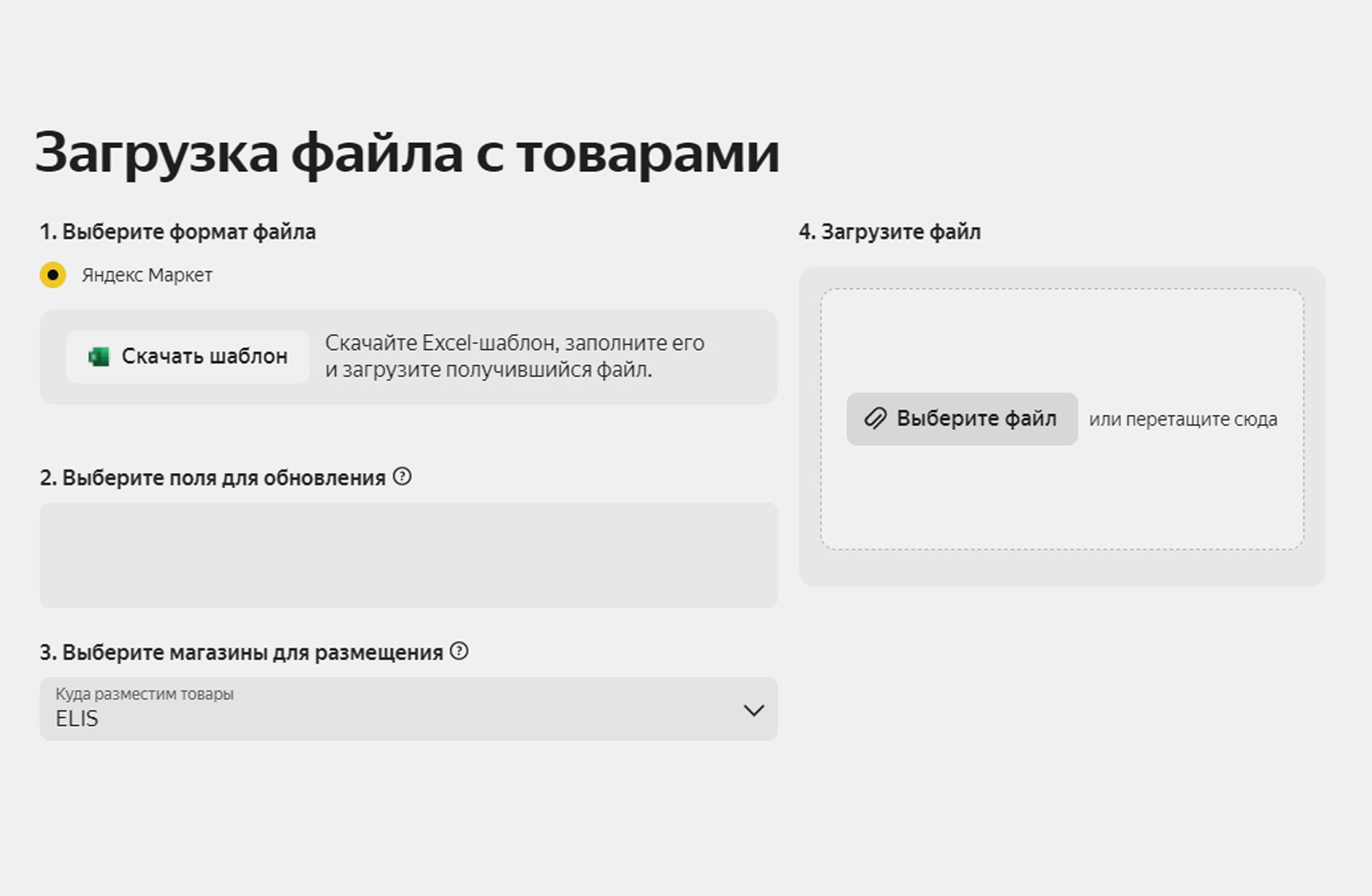
Скриншот: «Яндекс Маркет» / Skillbox Media
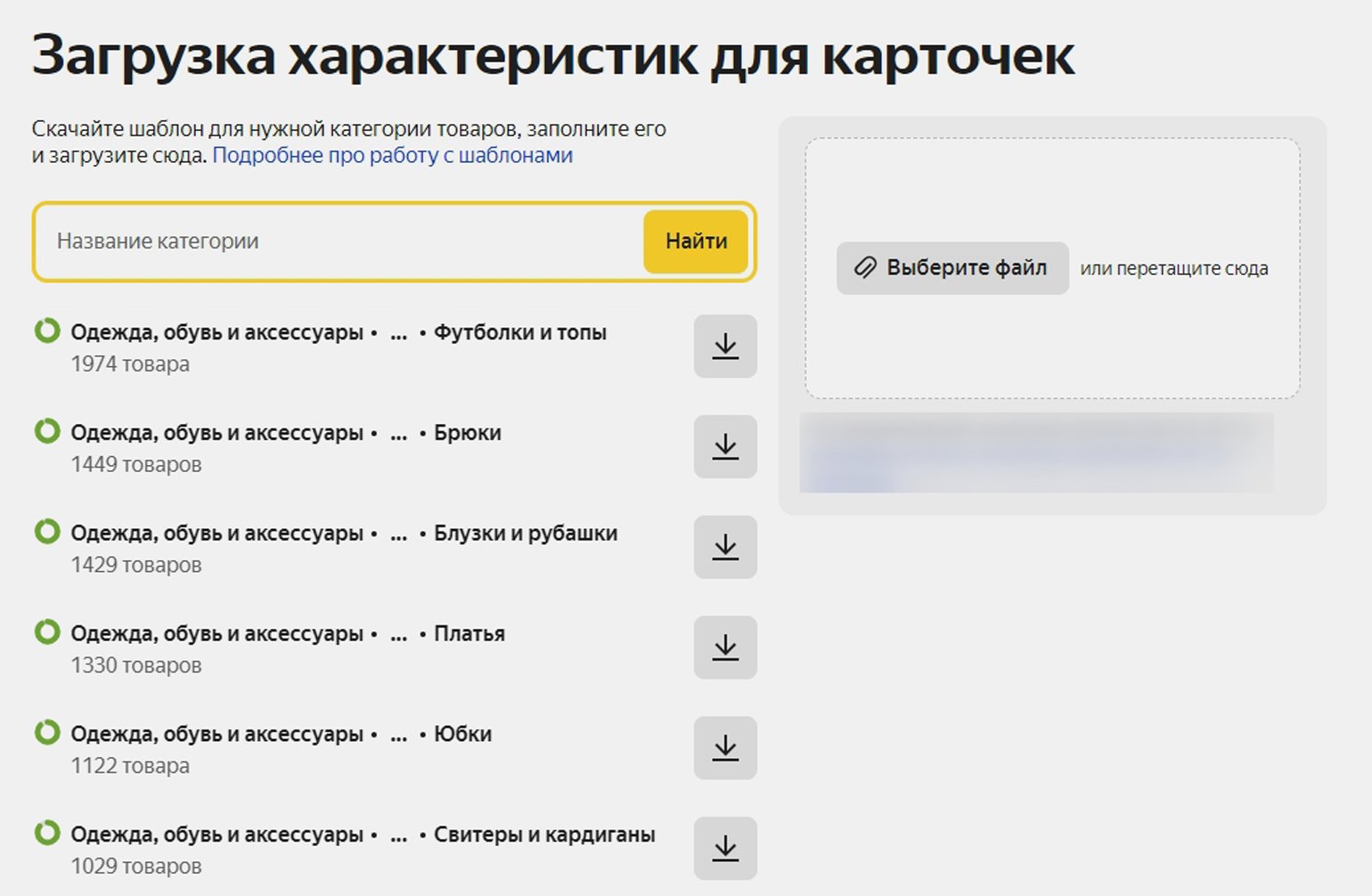
Скриншот: «Яндекс Маркет» / Skillbox Media
В обоих типах шаблонов несколько листов. Товары нужно вносить в лист «Список товаров». Если непонятно, что писать в каждом из полей, можно заглянуть в лист «Описание полей». Ещё над некоторыми столбцами есть краткие памятки, а также всплывающие подсказки — они обозначены красными треугольниками. Наведите курсор на такой треугольник, чтобы прочесть подсказку.
При загрузке важно соблюдать следующие правила:
- Ничего не меняйте в структуре файла: не перемещайте столбцы, не переименовывайте и не меняйте местами листы, не заполняйте два столбца слева, не меняйте формат ячеек.
- Не используйте символ табуляции и перенос строки внутри ячейки.
Если нарушить эти правила, «Маркет» некорректно обработает шаблон и может не создать карточки.
Шаблоны других маркетплейсов можно использовать, если вы уже продаёте товары на Ozon, Wildberries или «МегаМаркете». Проверьте шаблон, созданный на другом маркетплейсе: удалите из файла товары, которые не собираетесь продавать на «Маркете». Саму таблицу менять не стоит. Также не стоит оставлять символы табуляции и переносы строк.
Чтобы загрузить шаблон:
- Откройте раздел «Товары», далее перейдите в «Каталог».
- Нажмите кнопку «Загрузить товары».
- В разделе «Из файла» найдите блок «Все товары разом» и нажмите «Загрузить».
- Укажите маркетплейс, для которого был подготовлен файл, и выберите сам файл.
После запустите техническую проверку — если «Маркет» найдёт ошибки в файле, он уведомит об этом.
При всех способах загрузки нужно выбирать магазины, в которых вы хотите разместить товары. Также при всех способах карточки товара отправятся на модерацию. Она занимает от нескольких часов до нескольких дней — в зависимости от того, продавался ли на «Яндекс Маркете» такой товар раньше.
Обучение в Skillbox для тех, кто хочет зарабатывать на маркетплейсах
- «Профессия Менеджер маркетплейсов» — освоить перспективную профессию и зарабатывать удалённо.
- «Специалист по продвижению на маркетплейсах» — продвигать товары клиентов на маркетплейсах и в интернете.
- «Быстрый старт на маркетплейсах» — понять, как выбрать маркетплейс и товар, который будет хорошо на нём продаваться.
Как заполнять карточку товара на «Яндекс Маркете»
Главные поля в карточке — название, описание и фото. Их заполнение обычно не вызывает сложностей. Но есть параметры, которые вызывают у селлеров сомнения. Ответим на самые распространённые вопросы.
Как указывать вес и габариты товара? Измеряйте и взвешивайте товар вместе с упаковкой. Длину, ширину и высоту указывайте в сантиметрах, вес — в килограммах. Можно указывать дроби, но не больше трёх знаков после разделителя — точки или запятой.
Если товар состоит из нескольких отдельных частей — например, из двух коробок, как кондиционер, поставьте флажок напротив «Товар занимает больше одного места» и заполните поле «Количество мест». Но прежде чем измерять общие длину, ширину и высоту, сложите части товара как можно более компактно.

Как работать с категорией товара? Получив основную информацию о товаре, «Маркет» самостоятельно определит и покажет его категорию. Убедитесь, что сервис определил её правильно. Если категория определилась неверно, то её можно поменять вручную.
Если поле с категорией недоступно для редактирования или не позволяет выбрать категорию, которая вам нужна, воспользуйтесь службой поддержки сервиса. Для этого нажмите на блок «Помощь с карточкой», выберите тему «Товары отнесены к неверным категориям» и укажите нужную категорию в поле «Сообщение».
Как указать наличие товаров в магазинах? Выберите магазин, в котором будете продавать товар, и укажите все подробности. Например, доступен ли товар, ожидаются ли поставки, каковы их сроки и так далее. Если хотите добавить товар в несколько магазинов, эти параметры нужно указать для каждого из них.
Заполнив блоки всех магазинов, в которых вы собираетесь продавать товар, нажмите «Сохранить и завершить». «Маркет» запустит проверку данных, и, если всё в порядке, через некоторое время товар станет доступен покупателям.
Как объединить карточки товаров
Товары разных цветов и размеров можно объединить в одну карточку. Это удобно, так как покупатель сразу видит все варианты в одном месте.
Объединить схожие товары можно с помощью функции «Редактирование карточки» или с помощью шаблона Excel. Расскажем, как это сделать.
Вот как объединить карточки с помощью «Редактирования карточки». Откройте карточку товара и перейдите в раздел «Характеристики в категории» → «Объединение вариантов на одной карточке». Заполните поле «Номер карточки». Номер может быть любым: главное — указать потом его же для всех товаров, которые вы хотите объединить.
Дальше заполните поле «Общее название всех вариантов». Укажите название товара без характеристик, которые отличают один вариант от другого, — например, без размера, веса или цвета. Составляйте такое название по схеме «тип товара + бренд» или «производитель + товар / модель».
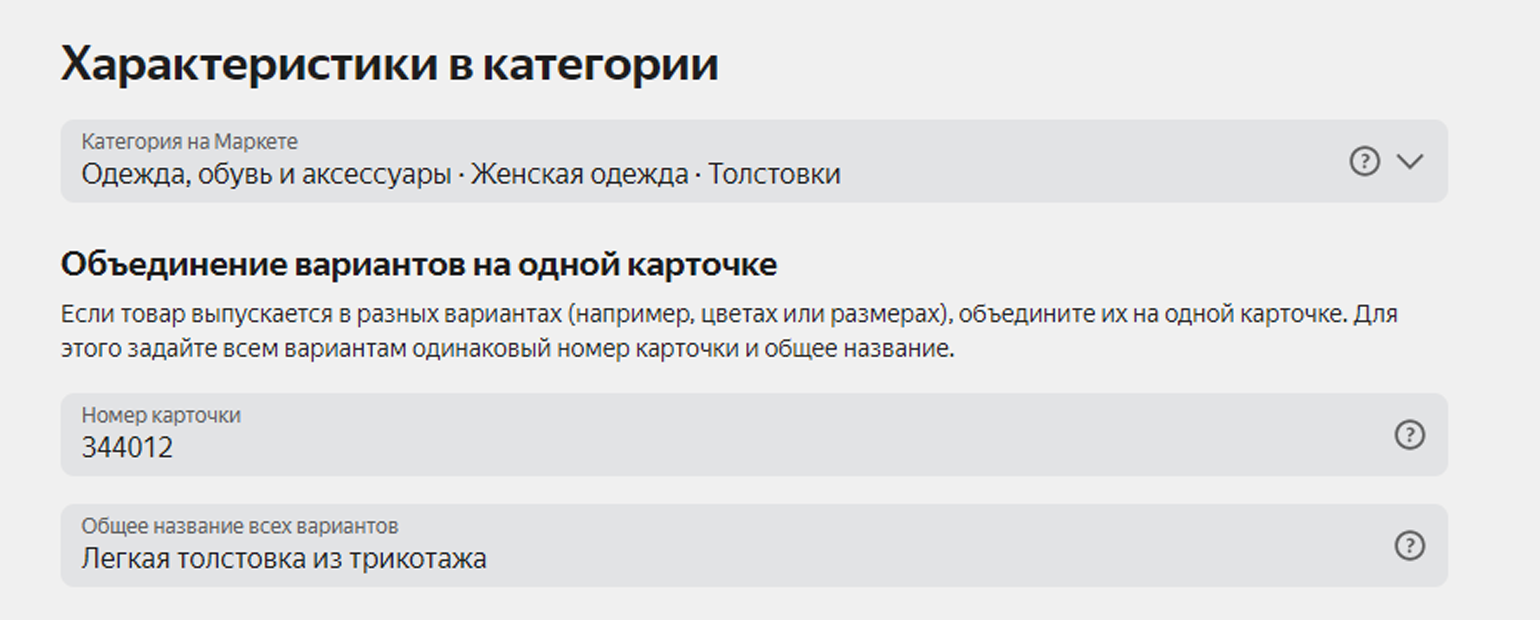
Скриншот: «Яндекс Маркет» / Skillbox Media
После можно будет добавлять варианты. Нажмите на кнопку «Добавить вариант» в основной карточке и внесите отличающиеся характеристики. Или зайдите в карточки вариантов и заполните блок «Особенности варианта».
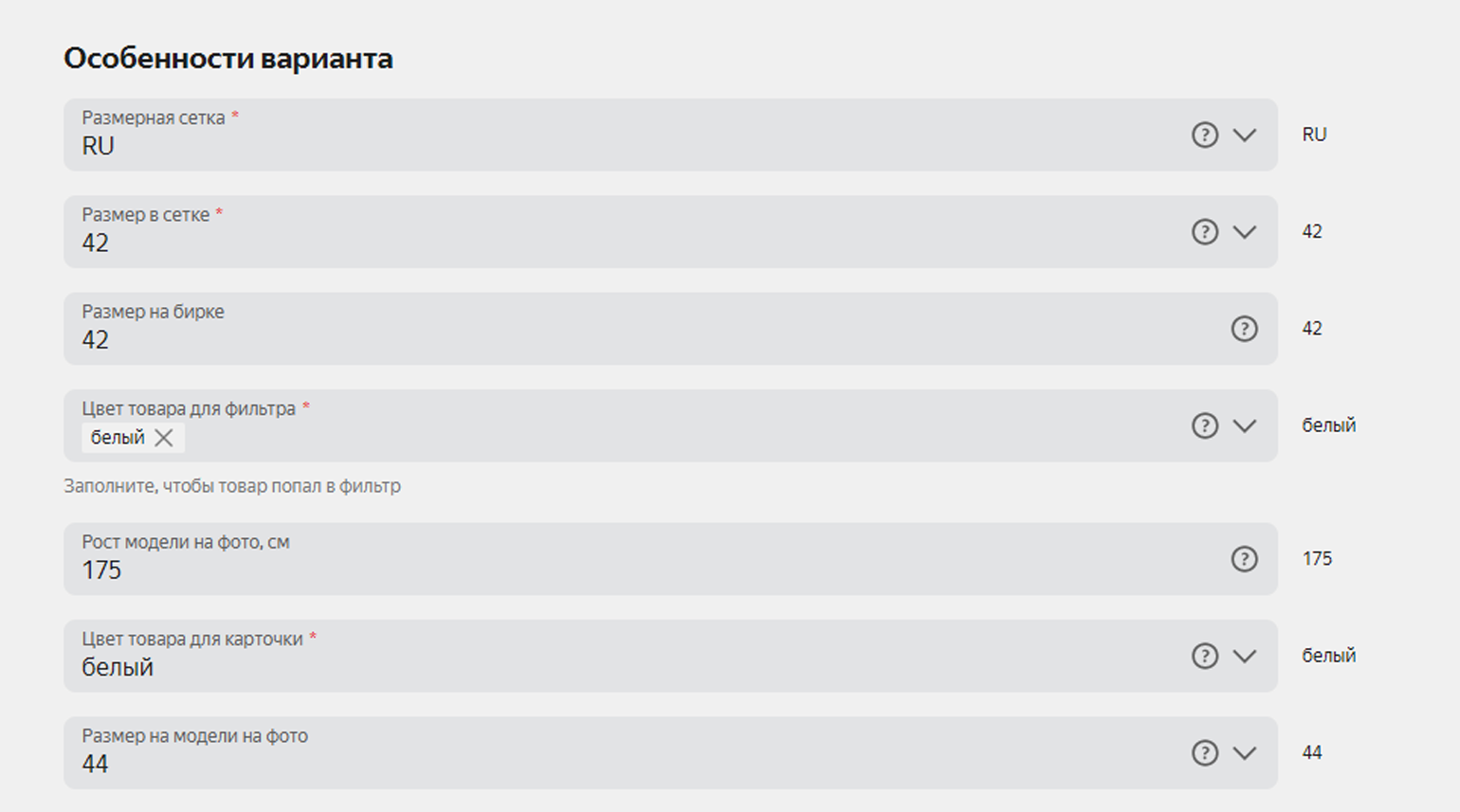
Скриншот: «Яндекс Маркет» / Skillbox Media
Вот как объединить карточки с помощью шаблона в Excel. В нём предусмотрены столбцы для карточек, которые нужно объединить: «Номер карточки», «Общее название всех вариантов» и «Особенности данного варианта».
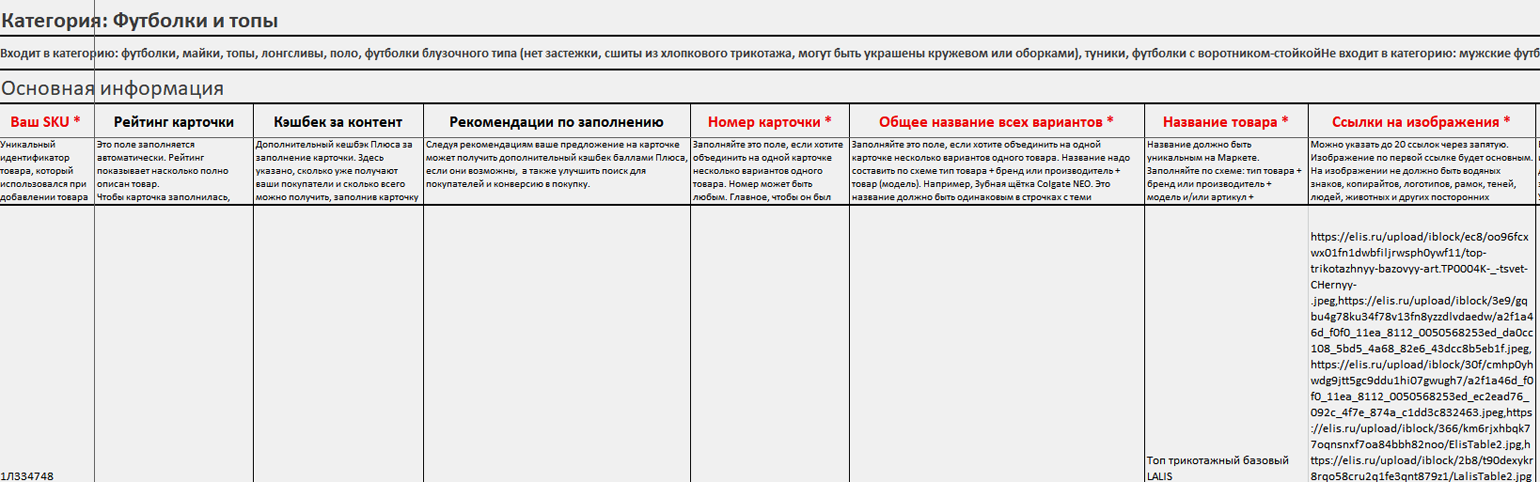
Скриншот: «Яндекс Маркет» / Skillbox Media
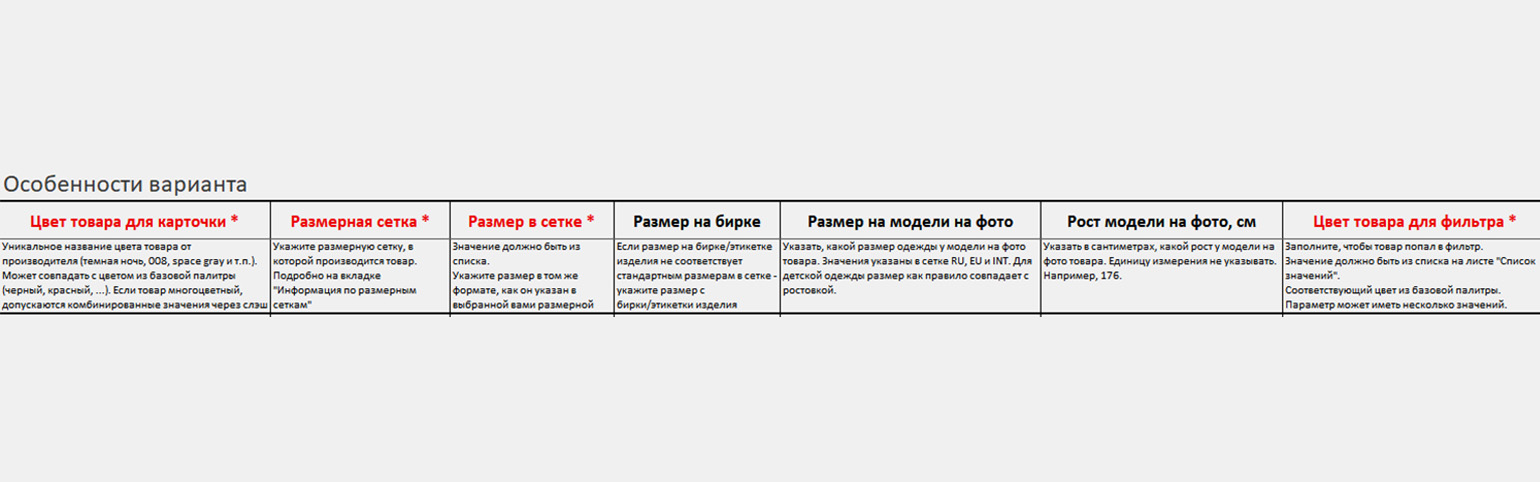
Скриншот: «Яндекс Маркет» / Skillbox Media
Логика заполнения такая же: в «Номере карточки» нужно указать общий для всех вариантов номер. В «Общем названии всех вариантов» — единое название. В «Особенностях варианта» — различающиеся характеристики.
Как изменять и удалять карточки
Карточки товаров после размещения на маркетплейсе можно редактировать. А если вы больше не хотите продавать какой-то товар на площадке, его можно удалить. Расскажем, как это сделать.
Редактировать карточку можно с помощью шаблона или через личный кабинет. Чтобы отредактировать карточку на странице товара:
- Выберите «Товары» → «Каталог».
- Найдите в списке нужный товар и нажмите на его название.
- Откроется страница товара — отредактируйте на ней всё, что нужно.
После того как вы измените нужные параметры, нажмите «Сохранить». Эти изменения уйдут на проверку «Маркета». Если она пройдёт успешно, то обновлённые данные отобразятся на площадке.
Редактировать карточки через шаблон удобно, когда нужно внести много изменений. Есть только один тип шаблона для редактирования — в нём можно работать с товарами из одной категории. Чтобы использовать его:
- В кабинете нажмите «Товары» → «Каталог».
- В правом верхнем углу нажмите «Загрузить товары».
- В блоке «По категориям» нажмите «Загрузить».
- Выберите в списке категорию товаров, карточки которых нужно дополнить, и скачайте шаблон для неё.
- Заполните шаблон.
- Загрузите заполненный шаблон на «Маркет».
Когда шаблон проверят, данные на площадке обновятся.
Если изменения происходят часто, их можно вносить автоматически с помощью YML или API. YML — это XML-файлы, оформленные по правилам «Яндекса». Можно сделать YML доступным по ссылке, добавить эту ссылку в личный кабинет и вносить изменения в товары в файле.
API — это способы и правила, по которым программы обмениваются данными друг с другом. С помощью API можно связать свой сайт и кабинет на «Яндекс Маркете». Тогда все изменения, которые вы внесёте в карточки товаров на сайте, отобразятся и на «Маркете».
Удалить товар можно двумя способами:
- из общего каталога кабинета — тогда он исчезнет из всех магазинов, а SKU освободится;
- из ассортимента магазина — тогда он останется в общем каталоге.
Чтобы удалить товар из общего каталога, нужно:
- В кабинете нажать на «Товары» и перейти в «Каталог».
- Отметить все товары, которые нужно удалить.
- Нажать на появившуюся кнопку «Удалить».
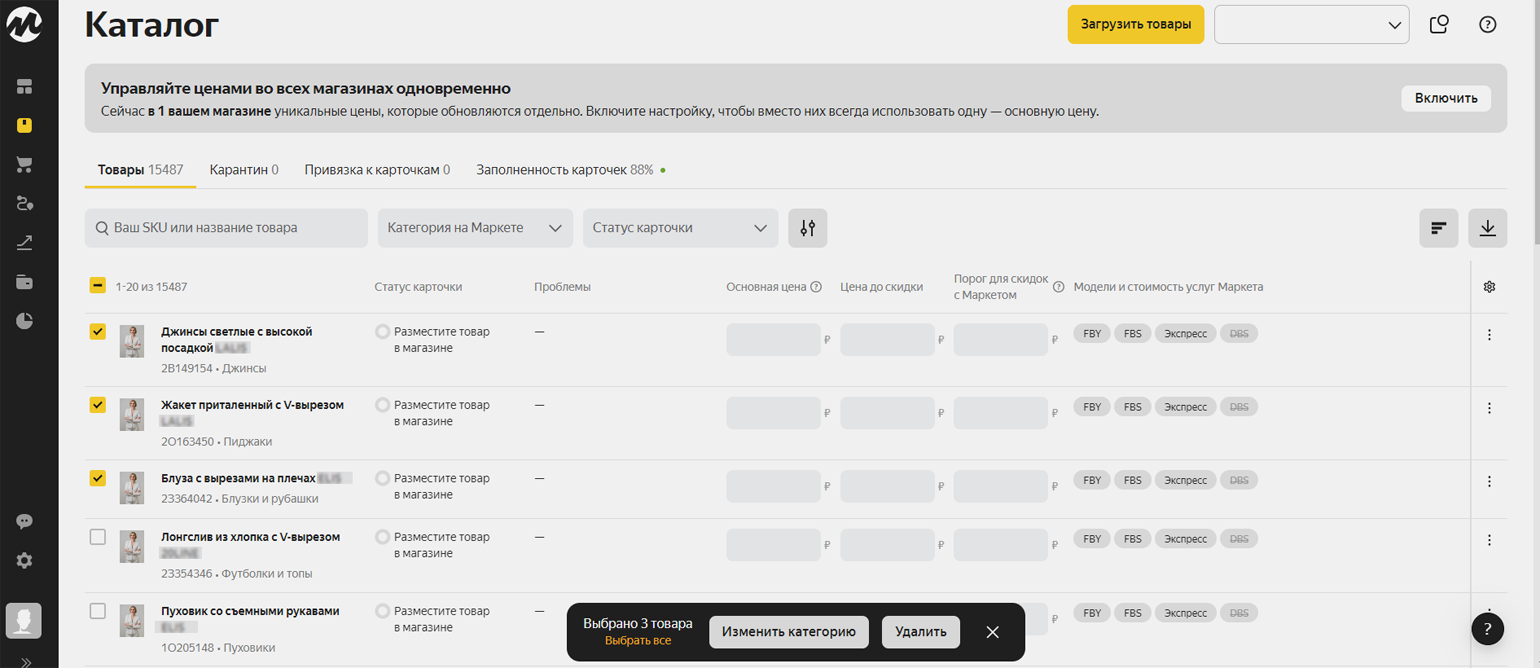
Скриншот: «Яндекс Маркет» / Skillbox Media
Чтобы удалить товар из ассортимента магазина, нужно:
- В кабинете нажать на «Товары» и перейти в «Ассортимент по магазинам».
- Если у вас несколько магазинов, переключиться на тот, из которого нужно удалить товары.
- Отметить все товары, которые нужно удалить.
- Появится кнопка «Удалить» — нужно нажать на неё.
И на странице каталога, и на странице ассортимента товары можно удалять и по одному: для этого нажмите кнопку с тремя точками в строке товара и выберите «Удалить».
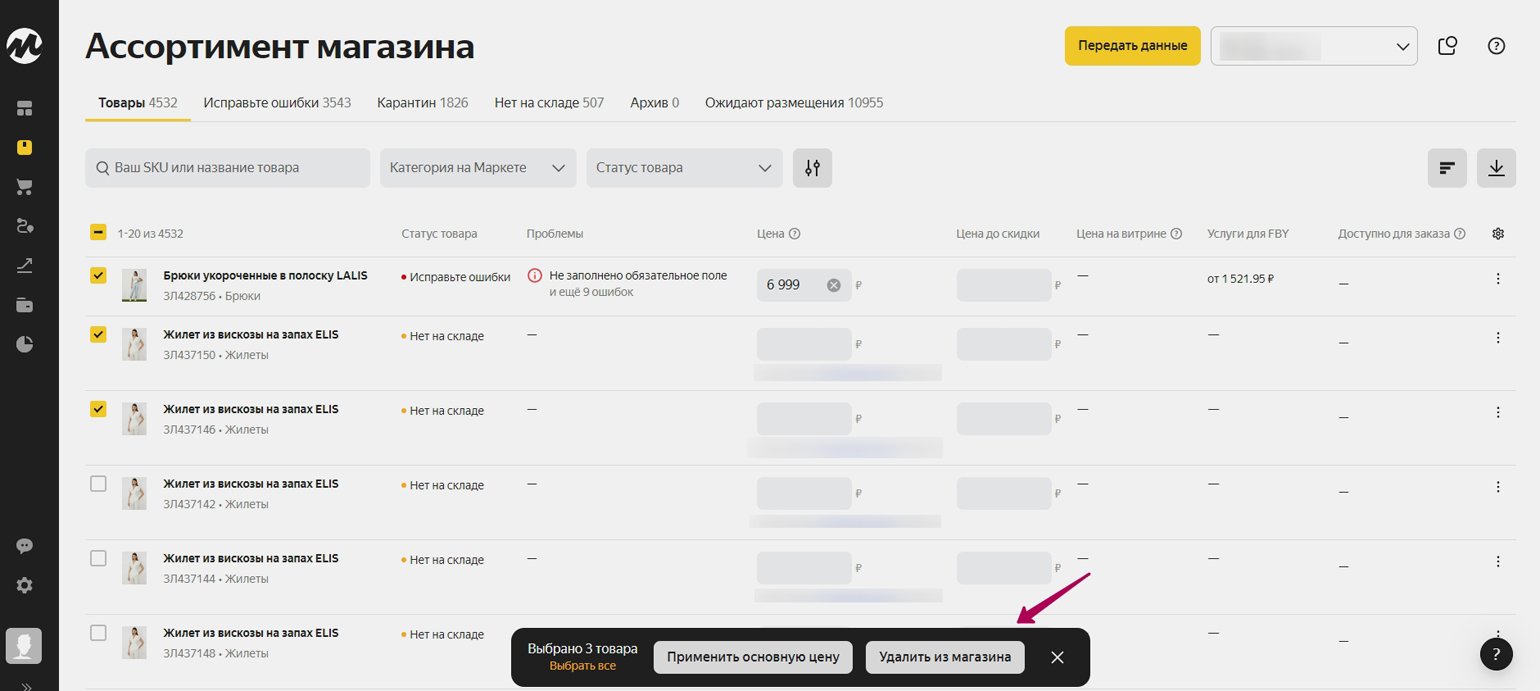
Скриншот: «Яндекс Маркет» / Skillbox Media
Удаление товара занимает до трёх часов.
- Если товар есть в Excel-файле, YML-файле или передаётся по API, обязательно уберите его изо всех файлов и выгрузок. Если этого не сделать, товар добавится обратно при очередном обновлении.
- Товар, который хранится на складе «Маркета», удалить нельзя. Чтобы сделать это, дождитесь продажи или заберите его со склада.
Советы по продвижению карточек товара на «Яндекс Маркете»
На позиции карточки в каталоге и в поисковой выдаче влияет много факторов — в справке можно посмотреть, какие из них самые значимые. Вот что можно сделать, чтобы продавать больше.
Подробно заполняйте карточки товаров. Желательно так, чтобы они получили оценку 100 баллов, — или хотя бы так, чтобы балл в карточке был выше среднего балла конкурентов в категории.
Для этого следуйте рекомендациям «Маркета»: пишите длинные заголовки, добавляйте в карточку характеристики, которые не указаны в карточках конкурентов, загружайте не только фото товара, но и видео с ним.
Устанавливайте привлекательные цены. У предложений со стоимостью, которую платформа сочтёт завышенной, почти нет шансов стать главными в карточке. Цена с учётом всех скидок и кешбэка не должна превышать минимальную на 20% или на 5% + 50 рублей — выбирается большее из этих двух значений.
Например, если минимальная цена на карточке составляет 5000 рублей, то максимальная составит: 5000 + 20% = 6000 рублей. Если взять другую формулу, получится: 5000 + 5% + 50 = 5300 рублей.
«Маркет» посчитает, что максимально допустимая цена для участия в размещении в «Главном предложении» составит 6000 рублей. Если у вашего товара цена будет выше, то предложение магазина будет отображаться ниже прочих с более выгодной ценой.
Участвуйте в акциях. Учитываются акции, которые размещены в разделе «Акции для покупателей». На ранжирование не влияют промокоды, действующие на всю корзину, и скидки на комплекты.
Используйте кешбэк. На «Маркете», как и во многих других сервисах «Яндекса», действует программа «Плюс» — подписка, которая даёт бонусы аудитории. Подписчики «Плюса» получают кешбэк за покупки — баллы, которые могут потратить на покупки в будущем.
Вы можете включить кешбэк, и тогда подписчики «Плюса» будут получать баллы за то, что покупают ваши товары. Кешбэк можно включать для всего ассортимента, отдельных товаров или групп товаров. Чтобы настроить его, нужно указать ставку — процент от суммы, который вы вернёте покупателю. Минимальный процент — 1%, максимальный — 25%. Если установить минимальный кешбэк, вы заплатите 0,7% стоимости товара — остальные 0,3% добавит «Маркет».
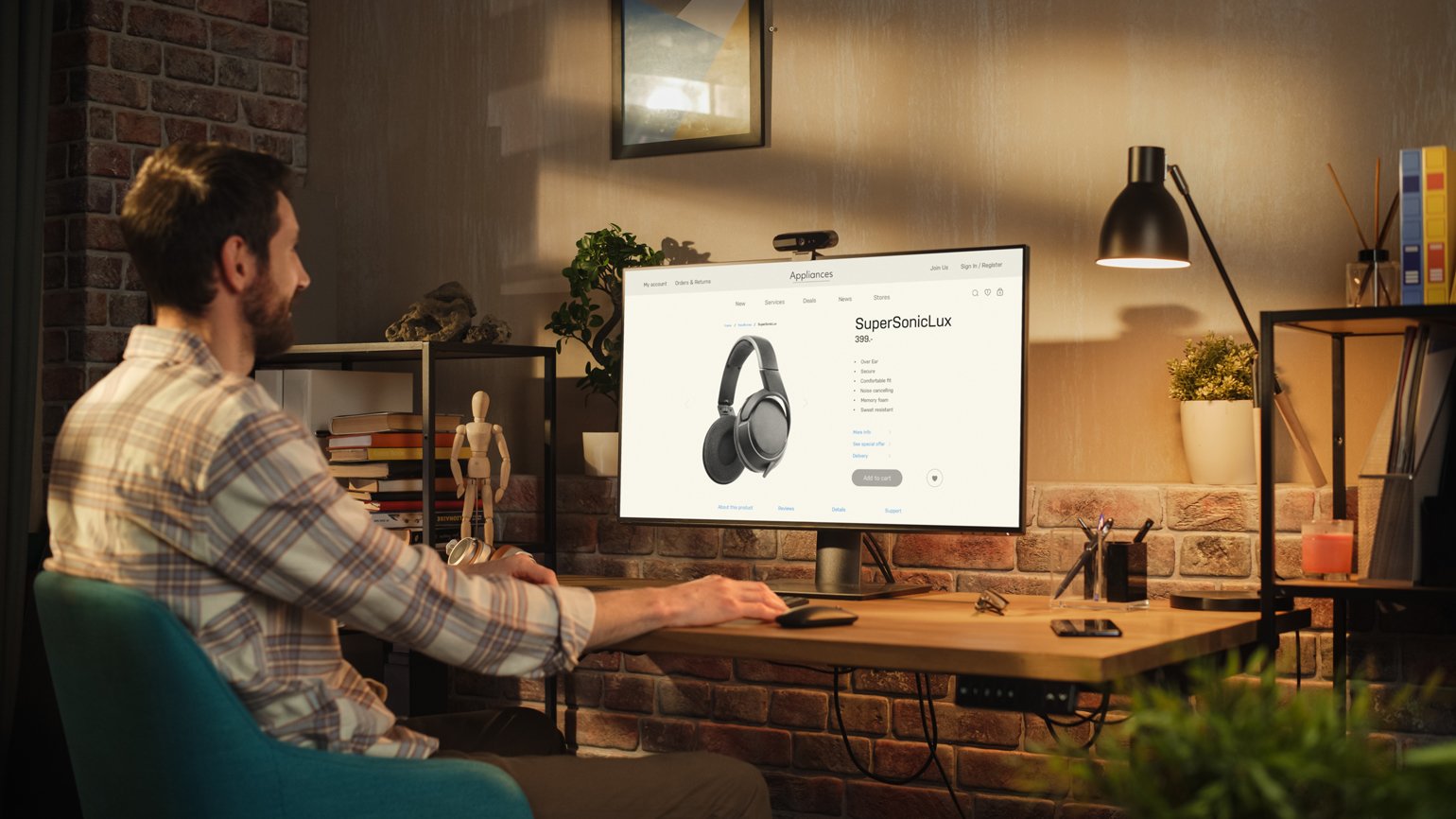
При этом чем больше товаров с кешбэком баллами «Плюса» вы продаёте, тем весомее ваш вклад в программу лояльности. Если вы будете тратить на «Плюс» в среднем 0,7% или больше от месячного объёма продаж, то сможете попасть в «Клуб Маркета» и получать за это бонусы. Например, скидки на курсы «Яндекс Практикума» и на сервисы «Яндекс 360» для бизнеса, выделенную линию поддержки и другие.
Следите за скоростью доставки. Покупатель хочет получать заказы как можно быстрее. Поэтому я рекомендую работать по моделям FBY или «Экспресс»:
- FBY — это модель, при которой селлер упаковывает, маркирует и отвозит партию товара на склад маркетплейса. Сотрудники маркетплейсов собирают и доставляют каждый заказ конечному покупателю.
- «Экспресс» — это модель, при которой продавец упаковывает и хранит товар. Когда поступает заказ, «Яндекс Маркет» отправляет курьера на склад продавца и доставляет товар покупателю.
На «Маркете» можно работать и по другим моделям: FBS и DBS. FBS — когда продавец хранит товар на складе и привозит его в сортировочный центр «Маркета», когда поступает заказ. DBS — когда продавец сам хранит, упаковывает и доставляет заказы. Если работать по этим моделям, лучше отгружать товары ежедневно.
Используйте «Буст продаж». Это инструмент продвижения от «Маркета». Вы устанавливаете ставку — процент от стоимости товара, который готовы заплатить за продажу. «Маркет» повышает позиции товара в выдаче, размещает его в «Директе» и в специальных блоках на «Маркете». Ставку списывают со счёта, только когда товар доставят покупателю.
Например, товар могут разместить в блоках «Спонсорский товар», «Топ-6 предложений», «Популярные предложения», «Ещё может подойти». На попадание в них влияет не только ставка в «Бусте продаж», но и другие показатели. Например, вероятность заказа по данным «Яндекс Маркета» и цена на товар.
Также на «Маркете» есть «Буст продаж» с оплатой за показы. Инструмент подходит товарам, у которых мало показов, например, из-за непривлекательной цены или условий доставки. Вы устанавливаете ставку — стоимость тысячи показов. «Маркет» списывает деньги при каждом показе, но по аукциону второй цены: то есть не установленную вами ставку, а ставку ближайшего конкурента, увеличенную на 0,01 рубль.
Если для одного товара использованы два вида «Бустов продаж», оплату будут списывать в зависимости от того, какой из них сработал. Если покупатель увидел и заказал товар с места, полученного благодаря бусту продаж, спишут ставку буста продаж. Если покупатель увидел и заказал товар с места, полученного благодаря бусту показов, спишут ставку буста показов. Если покупатель увидел товар благодаря бусту показов, но заказал его с одного из мест буста продаж или наоборот, спишут обе ставки.
Мотивируйте покупателей оставлять отзывы за баллы. Отзывы — один из ключевых факторов принятия решения о покупке. На «Маркете» есть инструмент, позволяющий получать отзывы на товары, к которым написали менее 100 отзывов. Вы назначаете ставку за отзыв — например, 70 рублей, — а «Маркет» предлагает покупателям написать о товаре в обмен на баллы «Плюса».
Оплачивать нужно будет только отзывы, которые покупатели оставили в рамках этой акции. Сумма за них будет удерживаться вместе с платой за другие услуги «Маркета». Все отзывы будут вручную проверяться сотрудниками «Маркета», поэтому вам не придётся платить за бесполезные комментарии.
Главное о карточках товаров на «Яндекс Маркете» в трёх пунктах
- У карточек товаров на «Яндекс Маркете» есть особенности. Так, маркетплейс оценивает качество карточки по шкале от 1 до 100 баллов: чем выше балл, тем лучше. Также маркетплейс предлагает автоматическое заполнение полей и разрешает устанавливать запрет на копирование карточек.
- Создавать карточки на «Маркете» можно тремя способами: вручную, с помощью шаблона Excel и с помощью шаблона другого маркетплейса. Карточки также можно объединять, редактировать и удалять — массово или вручную, по одной.
- На «Маркете» есть много способов продвижения. Можно устанавливать минимальные цены, участвовать в акциях, использовать кешбэк и «Буст продаж», следить за скоростью доставки и мотивировать покупателей оставлять отзывы за баллы.
Как узнать больше о торговле на маркетплейсах
- Если вы только начинаете знакомство с «Яндекс Маркетом», прочитайте инструкцию по торговле на нём. Рассказали в ней всё, что нужно знать для успешного старта: какие товары можно продавать, по каким моделям лучше работать, чем «Маркет» отличается от других маркетплейсов.
- Также в Skillbox Media есть статьи о других маркетплейсах. Прочитайте гайды по торговле на Wildberries и на Ozon, чтобы узнать особенности этих площадок.
- Ещё у нас много статей о работе с маркетплейсами. Мы рассказывали об инфографике на маркетплейсах, продвижении на маркетплейсах, SEO-оптимизации карточек товаров, сервисах для аналитики маркетплейсов.
- Если вы хотите зарабатывать на маркетплейсах, прочитайте статью о работе менеджера маркетплейсов. Рассказали в ней, чем занимается менеджер, что он должен делать, чтобы получать 150 тысяч рублей в месяц, и какие навыки ему нужны.
- Если хотите стать менеджером маркетплейсов, обратите внимание на курс Skillbox «Профессия Менеджер маркетплейсов». На нём учат анализировать рынок, оформлять карточки товаров, продвигать товары, работать с клиентами и документами и многому другому. Программа позволяет освоить специальность с нуля.
Больше материалов Skillbox Media для селлеров и менеджеров маркетплейсов
- Вся правда об удалённой работе на Wildberries: за что и сколько платят менеджерам
- Что такое отказное письмо, для каких товаров оно нужно и как его оформить, чтобы не получить штраф
- Как начать продавать на маркетплейсах: подробный гайд для тех, кто хочет заработать на продаже товаров
- Что продавать на Wildberries в 2023 году: топ популярных товаров и советы по выбору
- Как работать с карточками товаров на Wildberries: создавать, заполнять, оптимизировать